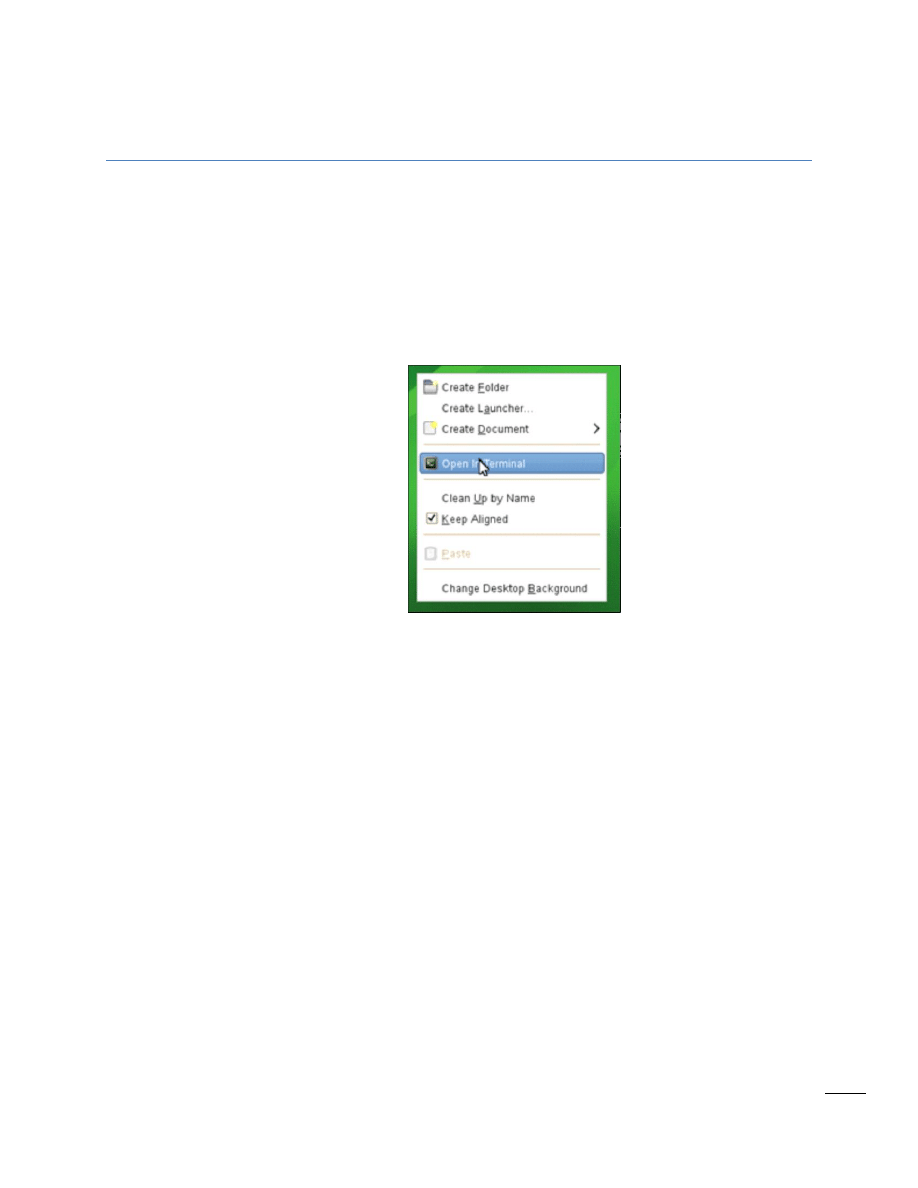
Ro
zd
ział:
P
rz
yg
o
to
wani
e
śr
o
d
o
wiska
1
Symulacje inwertera CMOS
* punktu opcjonalne
1 Przygotowanie środowiska
1. Uruchom komputer w systemie Linux (openSuse)*.
2. Otwórz konsole wykonując następujące kroki*
a. Kliknij prawym przyciskiem myszy na pulpicie
b. Z menu kontekstowego wybierz „Open In Terminal”
3. Zmień powłokę na tcsh wykonując*
tcsh
4. Przejdź do katalogu domowego
cd
5. Przejdź do katalogu, gdzie zapisałeś/aś pliki z poprzednich zajęć
cd pme
2 Przygotowanie do symulacji
1. Wykonaj komendę, aby skopiować pliki potrzebne do symulacji
/cad/deskits/CDS/tutorial/inwerter_lab
2. Uruchom środowisko Cadence Virtuoso*
./startgpd090.csh
3. Otwórz widok inverter_tb z biblioteki inverter
4. Otwórz wnętrze symbolu inwertera
a. Kliknij raz lewym przyciskiem myszy na symbolu inwertera i następnie naciśnij
jednocześnie klawisze Shift+e (patrz rysunek poniżej)
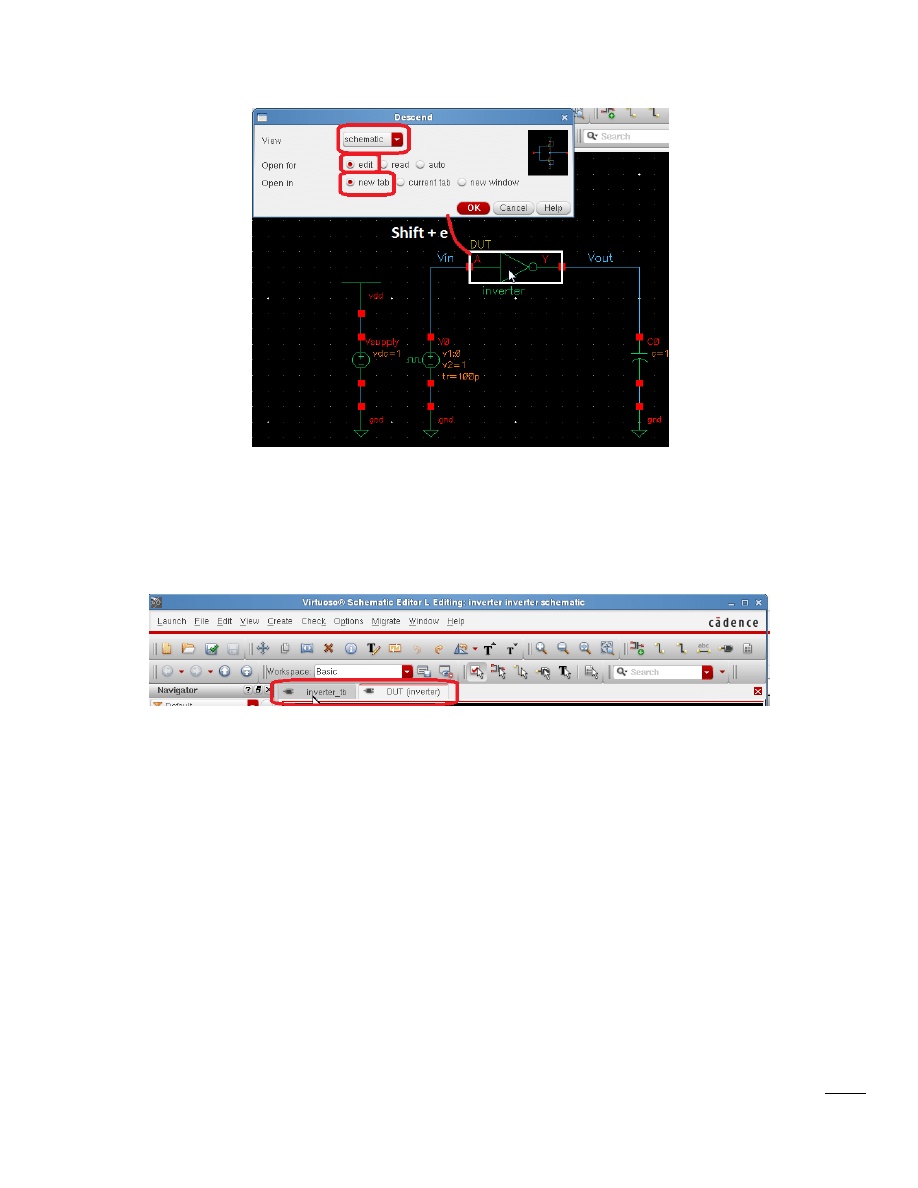
Ro
zd
ział:
Sy
m
u
lacje dc
2
b. W pojawiającym się oknie dialogowym zaznacz odpowiednio
i. View: schematic
ii. Open for: Edit
iii. Open in: New tab
c. Zauważ, że w oknie edytora schematu pokazały się 2 zakładki, które możesz przełączać:
i. schemat celki
ii. schemat układu testującego (testbench)
d. Widok celki zawiera jedynie porty oraz szyny zasilania
5. Dodaj odpowiednie tranzystory z biblioteki gpdk090 (klawisz i – add instance)
a. nMOS: długość kanału: 100n, szerokość: nWidth
b. pMOS: długość kanału: 100n, szerokość: pWidth
6. Połącz tranzystory nie zapominając o odpowiedniej polaryzacji podłoża
3 Symulacje dc
1. Przejdź do zakładki ze schematem inverter_tb
2. Uruchom środowisko symulacji ADE (menu górne Launch
ADE L)
3. Korzystając ze zdobytej wcześniej wiedzy samodzielnie skonfiguruj środowisko do symulacji dc
a. podpowiedź znajdziesz na obrazku poniżej
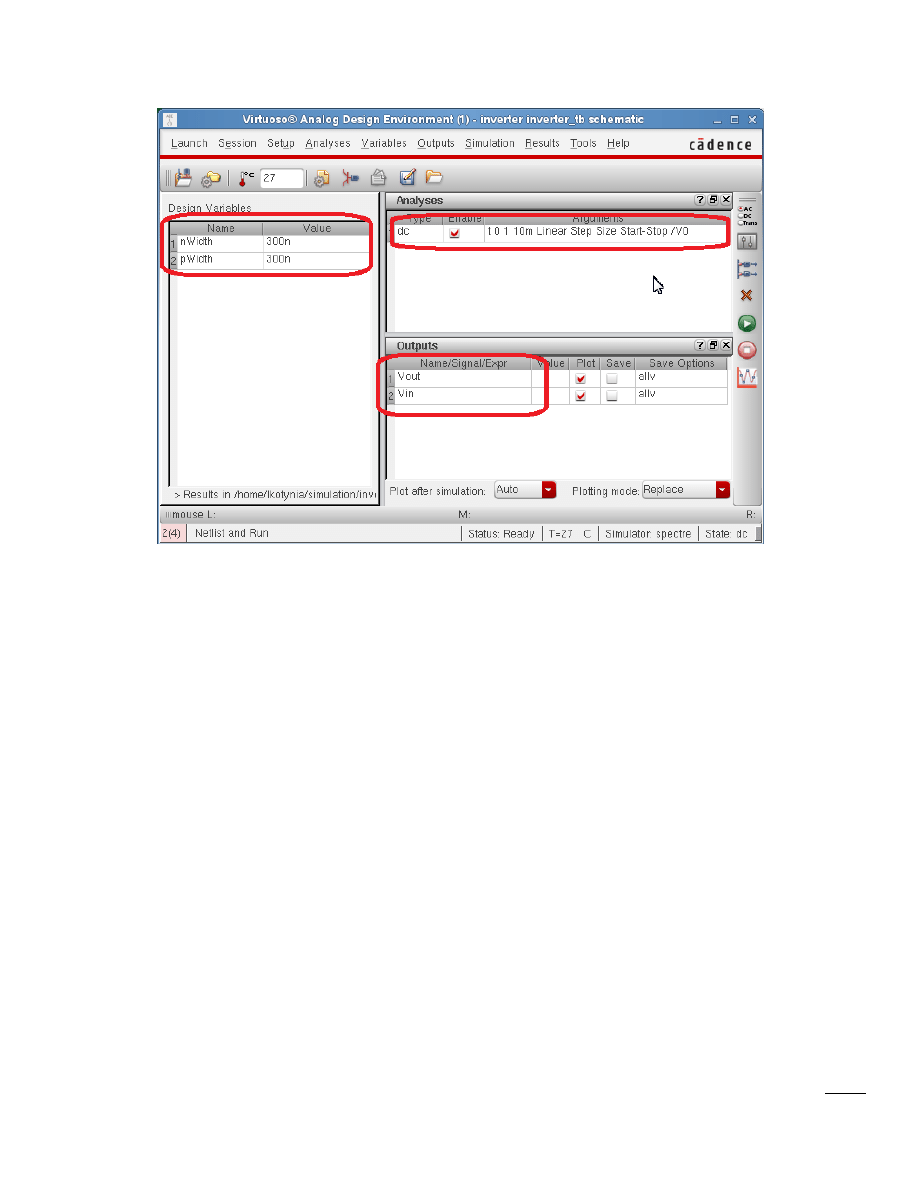
Ro
zd
ział:
Sy
m
u
lacje
cza
so
w
e
3
b. w analizie dc zmieniaj wartość dc źródła na wejściu inwertera o nazwie V0 w zakresie
0..1 V z krokiem 10 mV
c. pamiętaj o ustawieniu zmiennych, które wprowadziłeś/aś w schemacie inwertera (menu
Variables)
d. wykreśl napięcie na wejściu i wyjściu inwertera (menu Outputs)
e. sprawdź poprawność symulacji
4. Gdzie znajduje się punkt przecięcia przebiegu napięcia wejściowego i wyjściowego? Jak określić
marginesy szumów?
5. Poprzez symulacje parametryczne znajdź szerokość kanału tranzystora pMOS, przy której punk
przecięcia się krzywych na charakterystyce przejściowe wypada blisko połowy napięcia zasilania
(500 mV).
6. Zapisz swoją sesję pod nazwą mydc.
a. pamiętaj o zaznaczeniu opcji Cellview w polu Save State Option
7. Nie zamykaj środowiska ADE
4 Symulacje czasowe
1. W oknie ADE wybierz z menu górnego Session
Load.
2. W oknie wyboru sesji wybierz tran jak na rysunku poniżej.
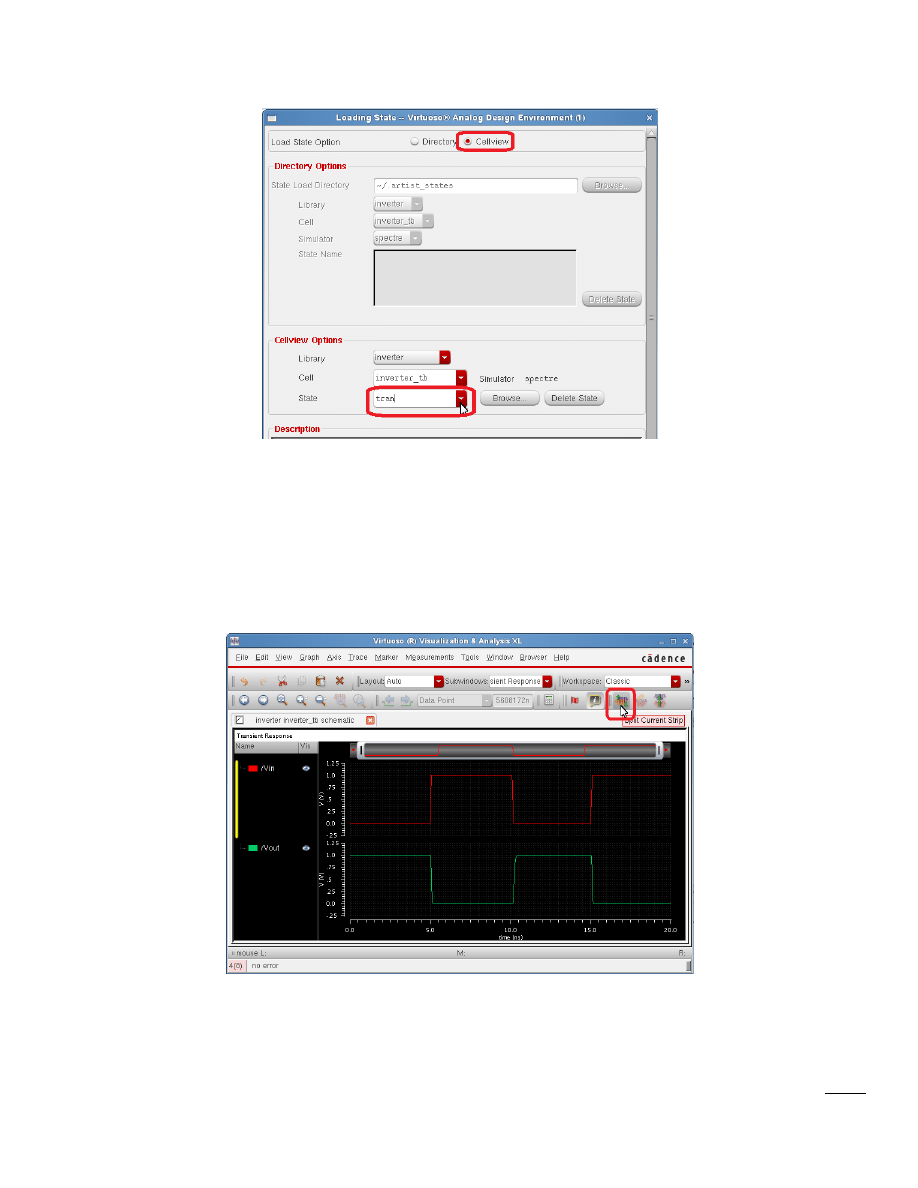
Ro
zd
ział:
Sy
m
u
lacje
cza
so
w
e
4
a. pamiętaj o zaznaczeniu opcji Cellview
b. Załadowałeś/aś wcześniej przygotowane ustawienia symulacji czasowej o czasie trwania
20ns
3. Dostosuj parametr pWidth zgodnie z wynikami z poprzedniego ćwiczenia.
4. Uruchom symulacje
5. Elementy pracy z wykresem
a. aby przedstawić oba wykresy oddzielnie kliknij na ikonie Split Current Strip
b. poprawnie zaprojektowany inwerter odwraca wejściowy sygnał trapezoidalny z pewnym
opóźnieniem, które zbadasz
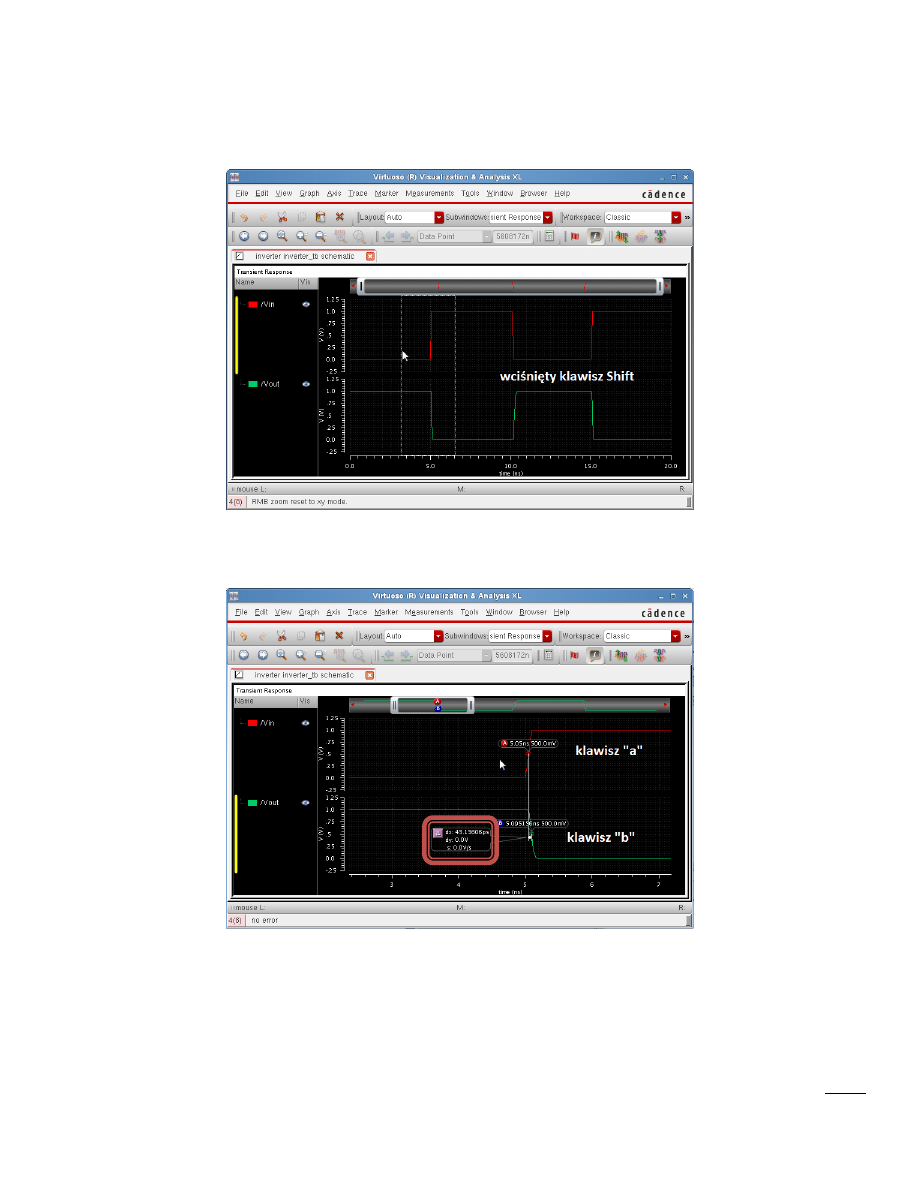
Ro
zd
ział:
Sy
m
u
lacje
cza
so
w
e
5
c. trzymając wciśnięty klawisz Shift zaznacz prawym przyciskiem myszy obszar wokół
zbocza narastającego sygnału wejściowego (patrz rysunek poniżej)
d. umieść kursor myszy mniej więcej w połowie zbocza rosnącego sygnału Vin
e. wciśnij klawisz „a”, aby umieścić tam pierwszy kursor
f. podobnie umieść kursor myszy mniej więcej w połowie zbocza opadającego sygnału
Vout i wciśnij klawisz „b”
g. na ekranie pojawi się chmurka obliczoną różnicą dx (różnica w czasie) oraz dy (różnica
poziomu napięcia).
Pierwszy z tych parametrów (dx) nazwiemy opóźnieniem bramki CMOS.
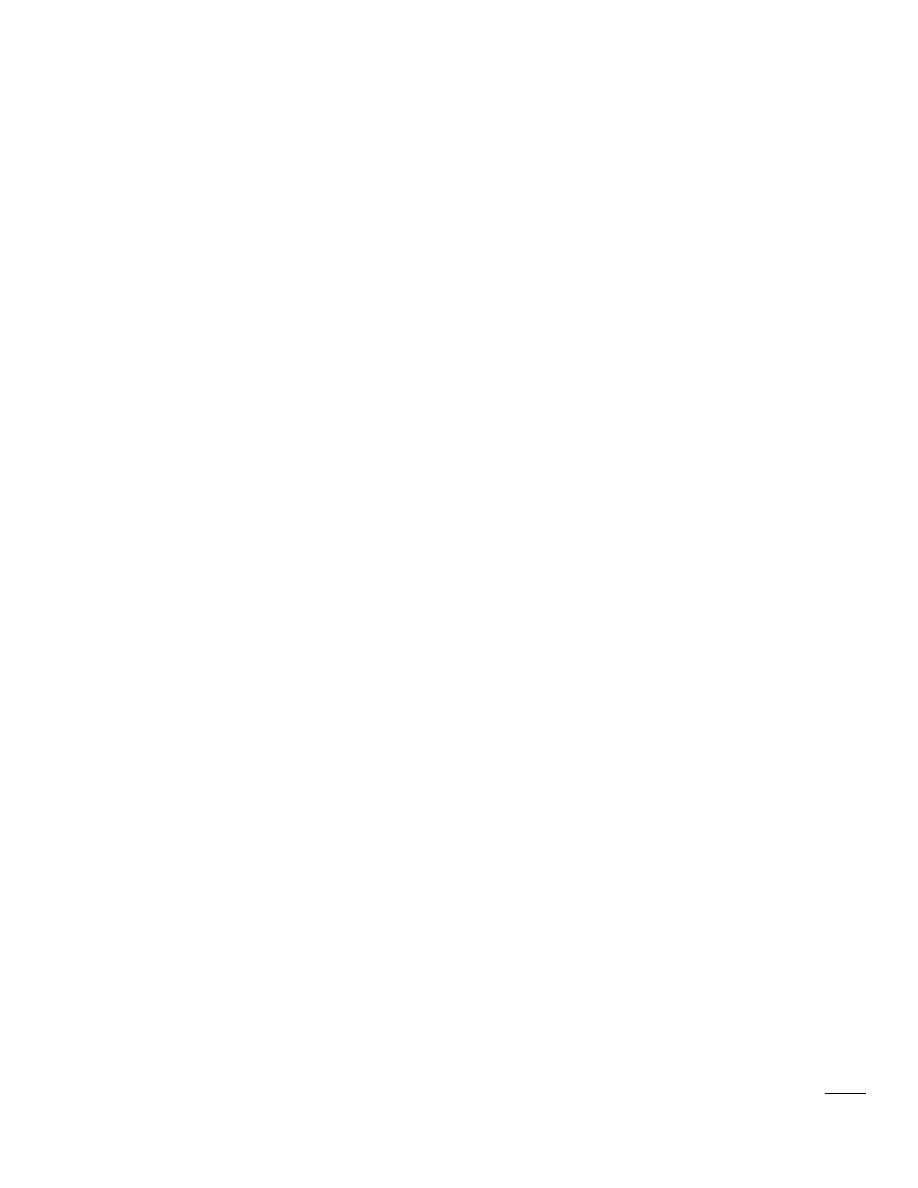
Ro
zd
ział:
Sy
m
u
lacje
cza
so
w
e
6
h. aby wrócić do widoku całego przebiegu wciśnij klawisz f
6. Przejdź do okna ADE i zauważ, że w panelu Outputs znajduje się automatycznie policzona
wartość delay. Porównaj wynik z własnymi obserwacjami.
7. Zadania do samodzielnego wykonania:
a. sprawdź wartość opóźnienia dla opadającego zbocza sygnału wejściowego
b. zmodyfikuj schemat inverter_tb wprowadzając parametr cload jako wartość pojemności
obciążającej. Wykonaj symulację parametryczną dla cload z zakresu 10f..100f. Zobacz jak
zmienia się wartość delay pod wpływem rosnącej pojemności obciążenia.
Wyszukiwarka
Podobne podstrony:
lab5 prezentacja
C lab5
lab5 Proxy
ZG lab5 6 id 589867 Nieznany
ZwUE lab5
Lab5 Analiza sygnalu mowy Lab5 Nieznany
Podstawy Robotyki lab5
Architekrura SystemAlw Lab5 (1) Nieznany
Lab5
Lab5, poch1
lab5
SI2 lab5 raport
Lab5
[LAB5]Tutorial do kartkówki
Lab5 Modelowanie dynamiki id 25 Nieznany
Lab5 OZE id 259971 Nieznany
Lab5 7 id 259904 Nieznany
lab5
więcej podobnych podstron